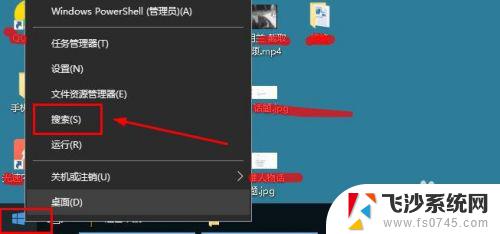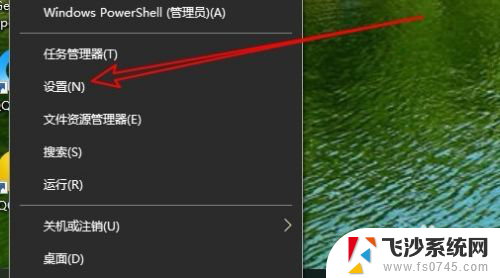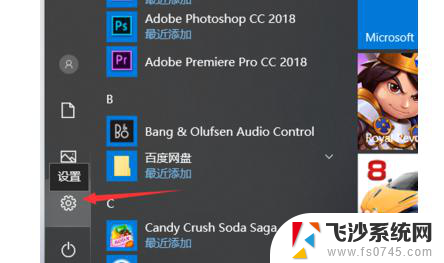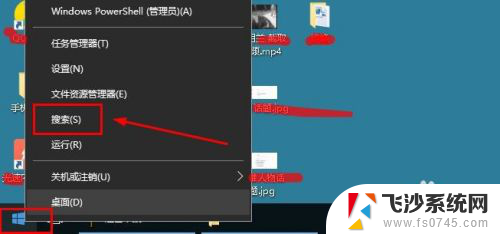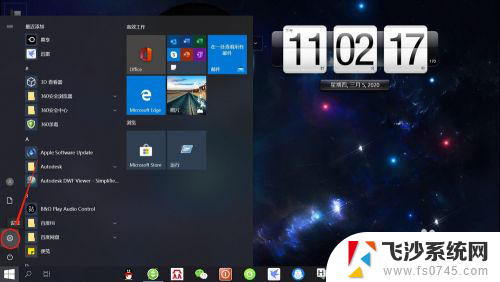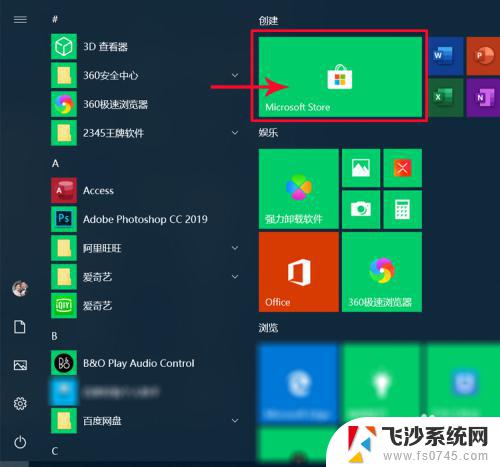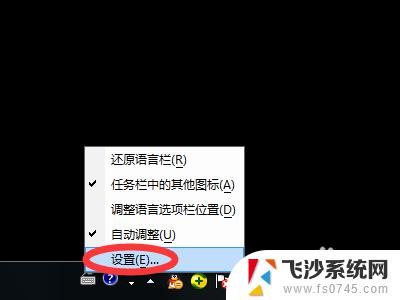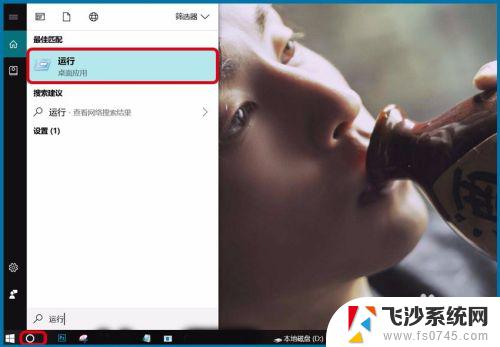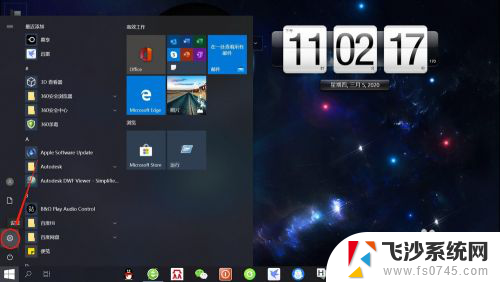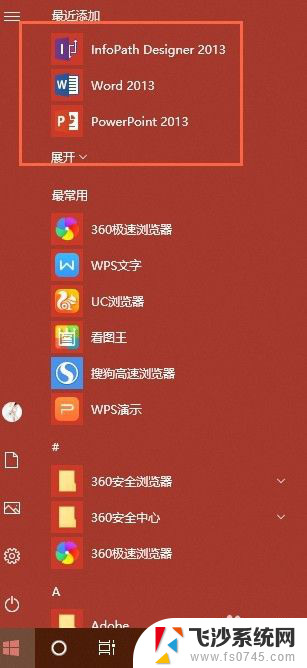win10微软拼音怎么添加其它语言 Windows 10如何安装其他语言
更新时间:2024-09-21 15:06:06作者:xtyang
在Win10系统中,微软拼音输入法是一款常用的中文输入工具,但有时候我们也需要输入其他语言的文字,在Win10系统中如何添加并安装其他语言呢?通过简单的设置操作,我们就可以轻松实现在Win10系统中输入多种语言的文字。接下来让我们一起来了解一下Win10系统如何添加其他语言以及如何安装其他语言输入法。
方法如下:
1.启动计算机设置,点击"时间和语言"图标。
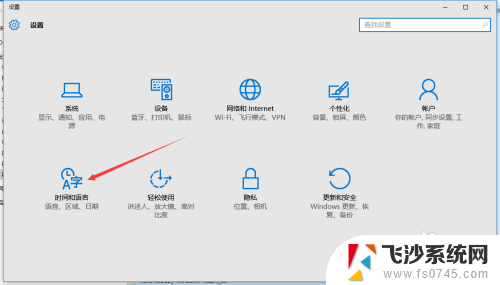
2.点击"区域和语言"图标,如图所示。
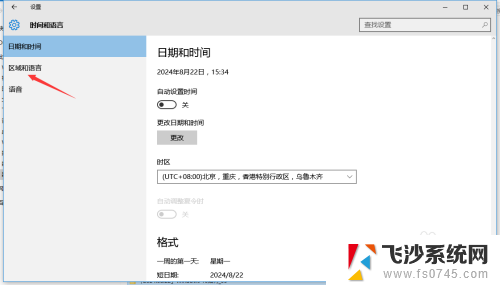
3.点击"添加语言"按钮,这样就设置完成了。
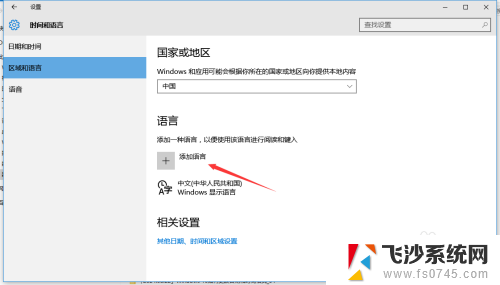
以上就是win10微软拼音怎么添加其它语言的全部内容,有遇到这种情况的用户可以按照小编的方法来进行解决,希望能够帮助到大家。